AWS 시작하기
AWS 시작하기
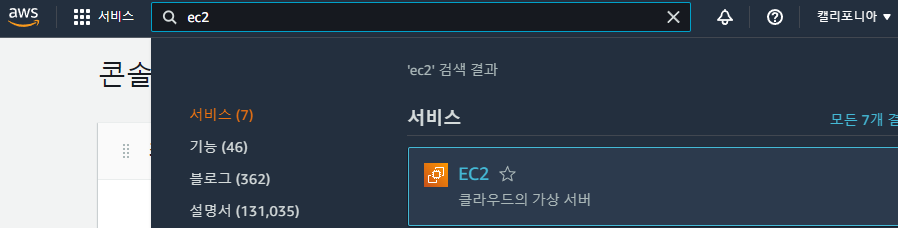
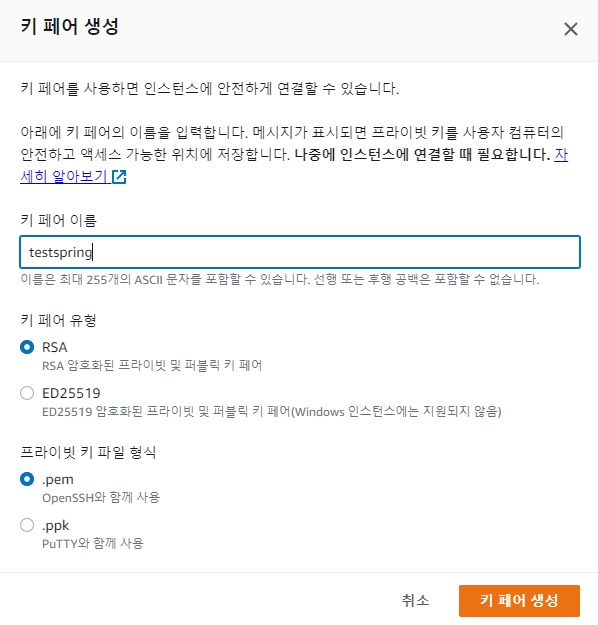
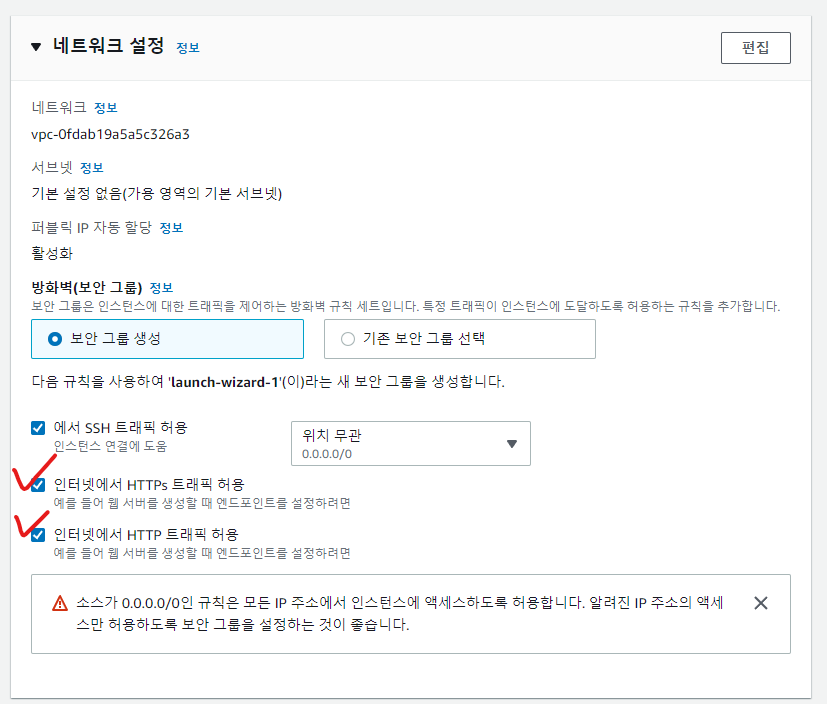
인스턴스 삭제
- 인스턴스 종료 -> 삭제
- 사용하지 않으면 삭제하기 -> 과금될수 있음.
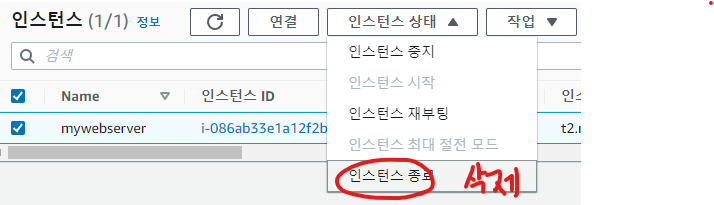
SSH 원격 접속프로그램 설치
-
Putty
-
MobaXterm - 현재 주로 사용
-
퍼블릭 Ipv4주소를 가져와서 MobaXterm에 Session에 SSH에 세팅하기

- 아마존 리눅스 계정 ec2-user 접속
- 해당 계정에 jdk, tomcat, 환경변수 등록 해야함
아마존 리눅스 계정 세팅
- pwd : 접속중인 계정확인
- yum : 패키지 설치 및 제거 관리자
-
명령어 - yum list grep jdk / 목록중에 jdk 검색에 해당하는 것을 볼때 - sudo : 관리자 명령
- open jdk 설치 명령어 - sudo yum install -y java-1.8.0-openjdk-devel.x86_64
- 환경변수 확인 - echo $JAVA_HOME
- Tomcat 다운로드 및 설치 tar.gz 링크 주소 - https://dlcdn.apache.org/tomcat/tomcat-9/v9.0.65/bin/apache-tomcat-9.0.65.tar.gz
- 앞에 wget + 주소 - 다운로드 명령어
- ls : 다운받은 것 확인 명령어
- tar xvfz apache* : 압축해제 명령어
- rm -r apache*.gz : 톰캣 압축파일 삭제
- cd /usr/local : 폴더 이동
- sudo mkdir tomcat : 생성
- cd /home/ec2-user : 이동
- sudo mv apache* /usr/local/tomcat/tomcat9 : 파일이동
- cd /usr/local/tomcat 로 이동해서 ls로 이동되어 있는지 확인
리눅스 VI 사용하기
-
sudo touch abc.txt 파일생성
-
vi abc.txt로 vi환경으로 들어가기
-
Shift + : 누르고 q or q!누르면 vi 종료
-
Shift + : 누르고 wq 저장하고 vi종료
-
sudo vi /etc/profile 들어가기 환경변수 작업 경로
-
맨아래에 export 하고 저장하면서 나오기
-
첫번째 JAVA_HOME의 경로의 경우 readlink -f /usr/bin/java를 통해 확인하기
export JAVA_HOME=/usr/lib/jvm/java-1.8.0-openjdk-1.8.0.332.b09-1.amzn2.0.2.x86_64/jre/bin export PATH=$PATH:$JAVA_HOME/bin;$CATALINA_HOME/bin; export CLASSPATH=$JAVA_HOME/jre/lib:$JAVA_HOME/lib/tools.jar export CATALINA_HOME=/usr/local/tomcat/tomcat9
- exit로 나갔다가 다시 들어가기
- echo $JAVA_HOME로 확인하기
- sh는 리눅스 bat는 윈도우

- 만들고 인스턴스 재부팅
- cd /usr/local/tomcat/tomcat9/bin 로 들어가서 sudo ./startup.sh로 실행시키기
-
ps -ef grep tomcat로 톰캣 시작 확인 -
sudo netstat -anp grep 8080으로 포트확인 - sudo netstat -tlnp 전체 포트 확인
- 퍼블릭 IPv4 주소 : 8080 로 연결
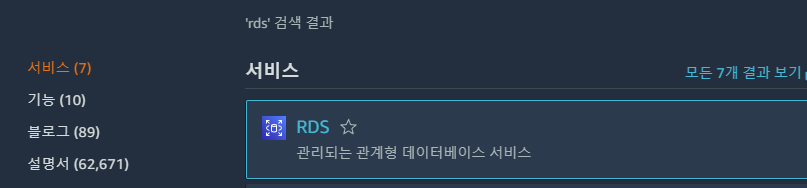
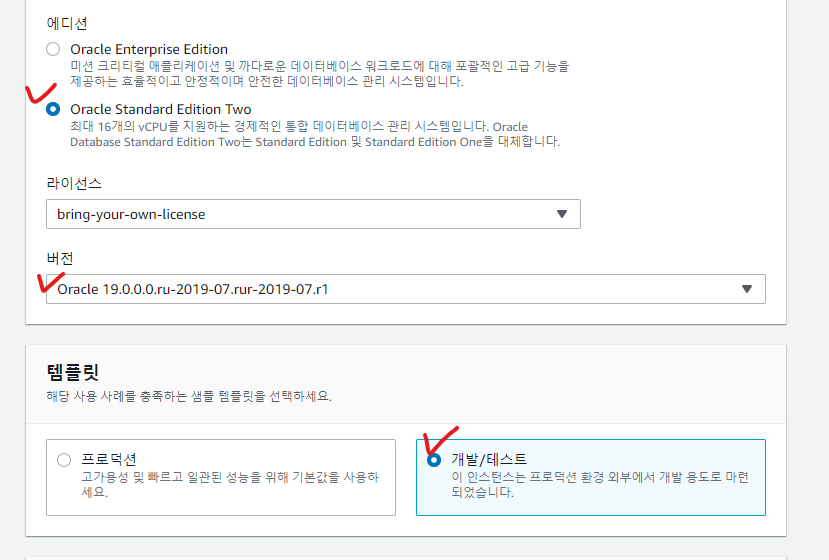
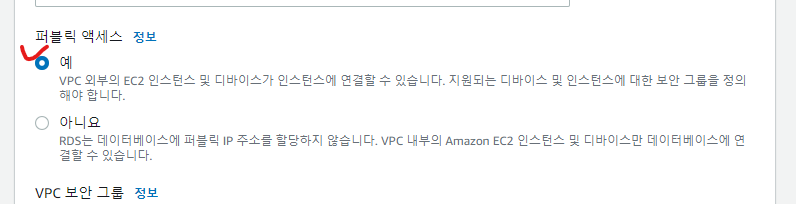
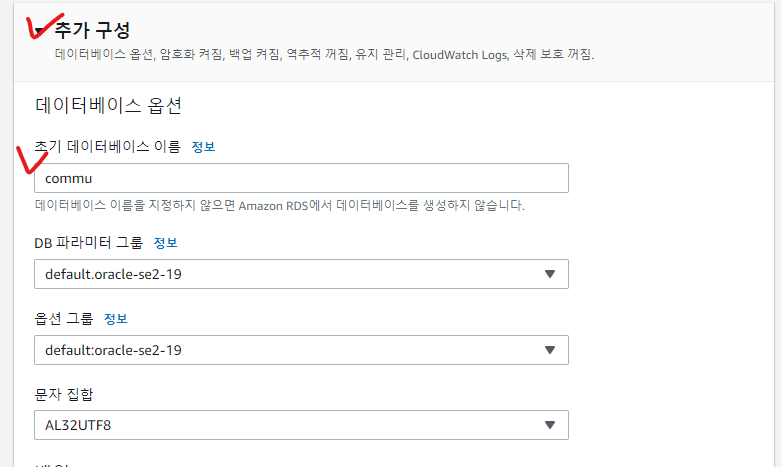
-
이후 web.xml과 servlet-context.xml에 경로를 수정을 해줘야한다
-
root-context.xml도 변경 log 꼭빼기!! / 그리고 엔드포인트로 주소 넣기
- 여러가지 경로 변경해준다 업로드 and ckeditor
-
upload 경로를 만들어서 옮겨준다
- 또한, tomcat9에 있는 conf 폴더에서 server.xml에도 수정을 한다
- sudo vi server.xml로 들어가서 등록을 해준다

Oracle에서 설정
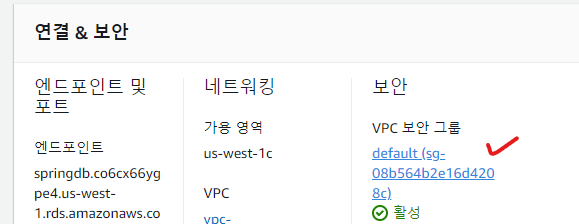

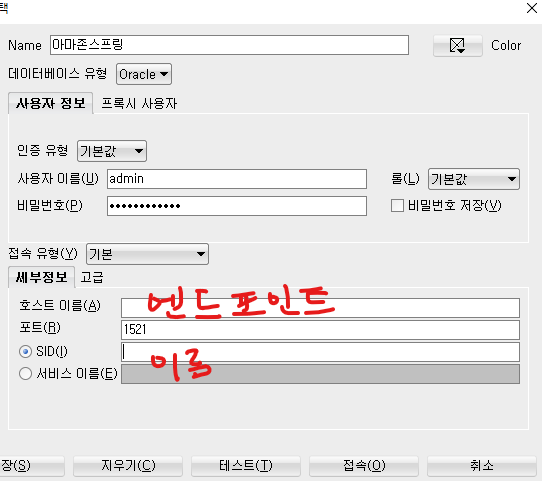
- 접속완료
권한 명령어
- 권한은 총 10자리로 이루어져 있다
- rwx 각각 421로 이루어져 숫자를 합한 값으로 사용가능
- sudo chmod 777 -R 폴더명
- ls -l을 해보면 앞쪽에 현재의 권한상태가 나온다
이클립스 파일 올리기
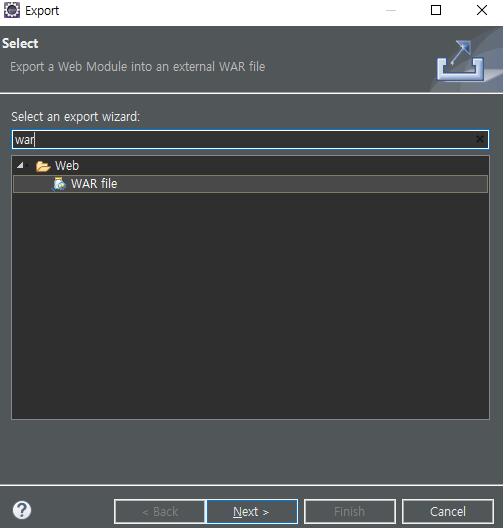
댓글남기기